双屏-MacBook如何设置双屏显示?Mac双屏显示设置步骤
Mac双屏显示设置可以通过以下步骤进行:
- 打开Mac的“系统偏好设置”。你可以通过点击屏幕左上角的苹果图标,然后选择“系统偏好设置”来访问。
- 在系统偏好设置中,找到并点击“显示器”选项。
- 在显示器设置中,你应该能看到你连接的所有显示器。如果有多个显示器,它们会在这里列出。
- 你可以通过点击并拖动每个显示器的图标来重新排列它们,以决定它们在屏幕上的相对位置。
- 你可以为每个显示器设置不同的分辨率和刷新率,以优化显示效果。只需点击每个显示器下方的“缩放”选项,然后选择一个合适的分辨率即可。
- 如果你想让两个显示器显示相同的内容,即镜像显示器,可以在显示器设置中找到“镜像显示器”选项并勾选它。
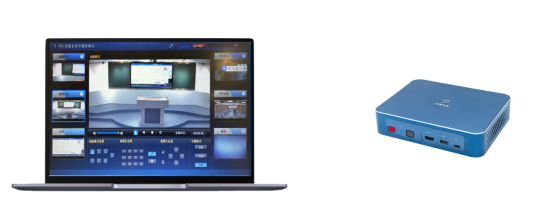
请注意,具体的步骤可能会因Mac的型号和操作系统的版本而有所不同。如果你想要进一步调整显示器的设置,如色彩、亮度等,可以在显示器设置中找到相应的选项进行调整。
如果Mac没有检测到连接的显示器,你可以尝试在系统偏好设置的显示器选项中,点击“检测显示器”按钮。此外,也可以尝试将Mac置入睡眠状态,然后将其唤醒,有时这样可以让Mac重新识别连接的显示器。
希望以上步骤能帮助你成功设置Mac的双屏显示。如果仍有疑问,建议查阅Mac的官方用户手册或在线帮助文档,以获取更详细的指导。

